Comment étendre / réduire les LVM (gestion du volume logique) dans Linux - partie II
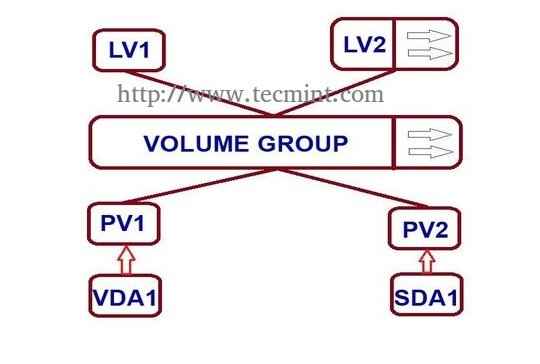
- 1714
- 240
- Jeanne Dupont
Auparavant, nous avons vu comment créer un stockage de disque flexible à l'aide de LVM. Ici, nous allons voir comment étendre le groupe de volumes, étendre et réduire un volume logique. Ici, nous pouvons réduire ou étendre les partitions dans la gestion du volume logique (LVM) également appelé système de fichiers de volume flexible.
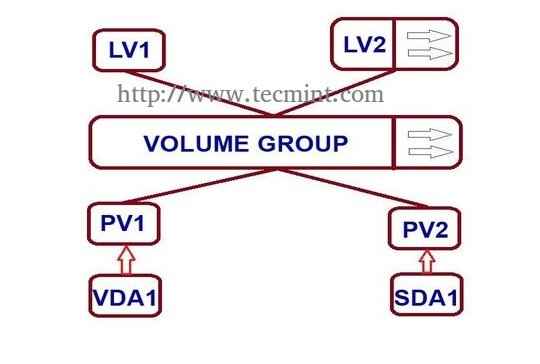 Étendre / réduire les LVM dans Linux
Étendre / réduire les LVM dans Linux Exigences
- Créer un stockage de disque flexible avec LVM - Partie I
Quand devons-nous réduire le volume?
Peut-être que nous devons créer une partition séparée pour toute autre utilisation ou nous devons étendre la taille de toute partition de l'espace bas, si c'est le cas pas.
Ma configuration de serveur - Exigences
- Système d'exploitation - Centos 6.5 avec installation LVM
- IP de serveur - 192.168.0.200
Comment étendre le groupe de volumes et réduire le volume logique
Extension du volume logique
Actuellement, nous avons un PV, VG et 2 LV. Liscons-les un par un en utilisant les commandes suivantes.
# PVS # VGS # LVS
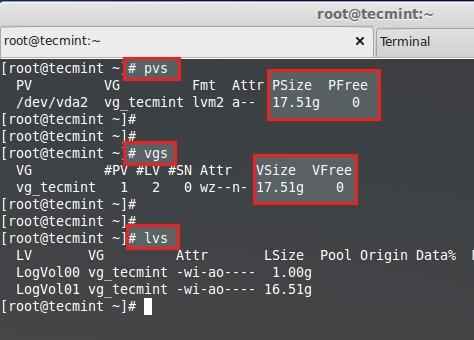 Extension du volume logique
Extension du volume logique Il n'y a pas d'espace libre disponible dans le volume physique et le groupe de volumes. Donc, maintenant nous ne pouvons pas étendre la taille LVM, pour l'extension, nous devons ajouter un volume physique (PV), puis nous devons étendre le groupe de volumes en étendant le vg. Nous aurons suffisamment d'espace pour étendre la taille du volume logique. Alors d'abord, nous allons ajouter un volume physique.
Pour ajouter un nouveau PV Nous devons utiliser fdisk pour créer la partition LVM.
# fdisk -cu / dev / sda
- Pour créer une nouvelle partition, presse n.
- Choisissez Utilisation de partition primaire p.
- Choisissez le nombre de partitions à sélectionner pour créer la partition principale.
- Presse 1 Si un autre disque disponible.
- Changer le type en utilisant t.
- Taper 8E Pour modifier le type de partition en Linux LVM.
- Utiliser p Pour imprimer la partition Créer (ici, nous n'avons pas utilisé l'option).
- Presse w Pour écrire les changements.
Redémarrer le système une fois terminé.
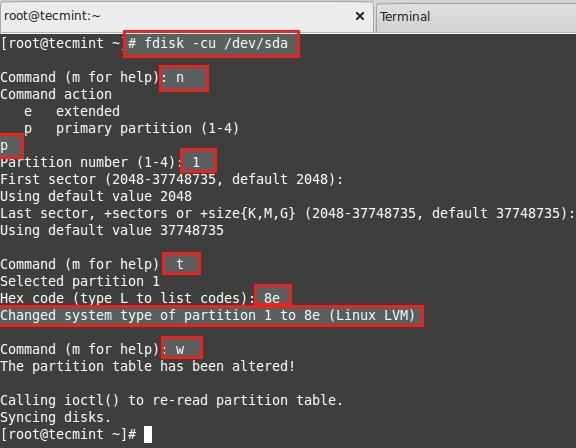 Créer une partition LVM
Créer une partition LVM Liste et cochez la partition que nous avons créée à l'aide de fdisk.
# fdisk -l / dev / sda
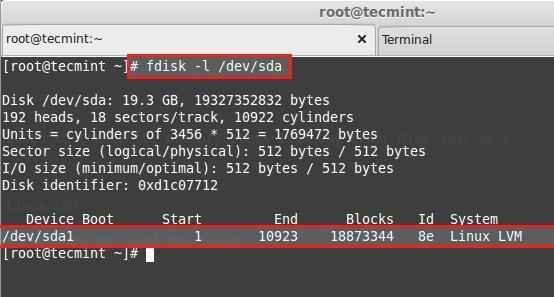 Vérifiez la partition LVM
Vérifiez la partition LVM Ensuite, créez de nouveaux PV (Volume physique) en utilisant la commande suivante.
# pvcreate / dev / sda1
Vérifiez le PV en utilisant la commande ci-dessous.
# PVS
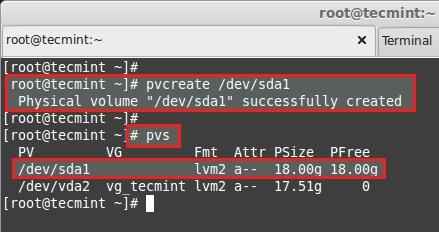 Créer un volume physique
Créer un volume physique Groupe de volume extensible
Ajoutez ce PV à vg_tecmint VG pour étendre la taille d'un groupe de volumes pour obtenir plus d'espace pour l'expansion LV.
# vgextend vg_tecmint / dev / sda1
Vérifions la taille d'un groupe de volumes maintenant en utilisant.
# VGS
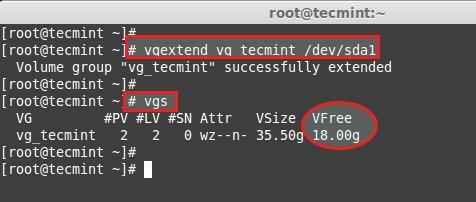 Étendre le groupe de volumes
Étendre le groupe de volumes On peut même voir qui PV sont utilisés pour créer un groupe de volumes particulier en utilisant.
# pvscan
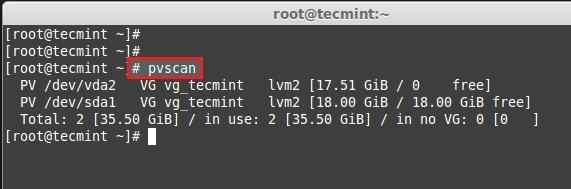 Vérifier le groupe de volumes
Vérifier le groupe de volumes Ici, nous pouvons voir quels groupes de volumes sont sous quels volumes physiques. Nous venons d'ajouter un PV et c'est totalement gratuit. Voyons la taille de chaque volume logique que nous avons actuellement avant de l'élargir.
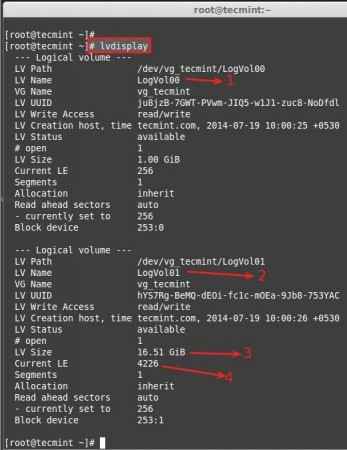 Vérifiez tout le volume logique
Vérifiez tout le volume logique - Logvol00 défini pour Swap.
- Logvol01 défini pour /.
- Maintenant nous avons 16.50 Go de taille pour / (racine).
- Actuellement, il y a 4226 Extension physique (PE).
Maintenant, nous allons étendre le / / cloison Logvol01. Après l'expansion, nous pouvons énumérer la taille comme ci-dessus pour la confirmation. Nous pouvons étendre en utilisant GB ou PE comme je l'ai expliqué dans LVM Part-I, ici j'utilise PE pour étendre.
Pour obtenir la taille de la taille physique disponible de la taille physique.
# vgdisplay
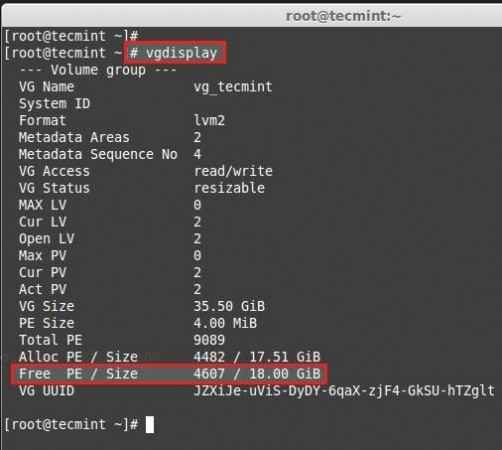 Vérifier la taille physique disponible
Vérifier la taille physique disponible Il y a 4607 PE gratuit disponible = 18 Go Espace gratuit disponible. Afin que nous puissions étendre notre volume logique 18 Go plus. Laissez-nous utiliser la taille PE pour s'étendre.
# lvextend -l +4607 / dev / vg_tecmint / logvol01
Utiliser + Pour ajouter plus d'espace. Après avoir étendu, nous devons redimensionner le système de fichier en utilisant.
# redize2fs / dev / vg_tecmint / logvol01
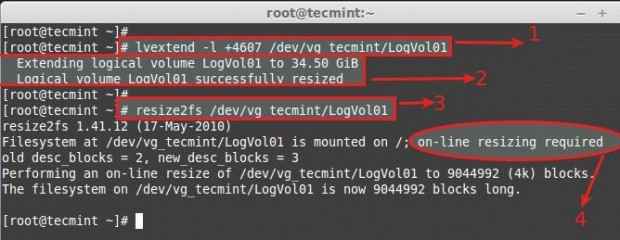 Élargir le volume logique
Élargir le volume logique - Commande utilisée pour étendre le volume logique en utilisant les étendues physiques.
- Ici, nous pouvons voir qu'il est étendu à 34 Go de 16.51 Go.
- Redimensionner le système de fichiers, si le système de fichiers est monté et actuellement sous utilisation.
- Pour prolonger les volumes logiques, nous n'avons pas besoin de non-résumer le système de fichiers.
Voyons maintenant la taille du volume logique de taille en utilisant.
# lvdisplay
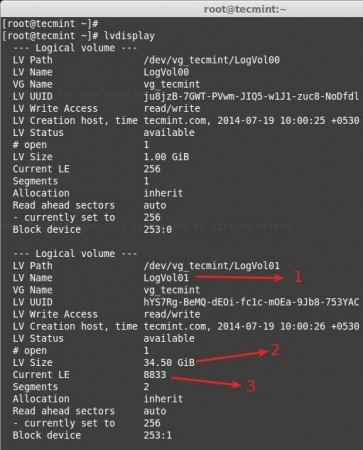 Redimensionner le volume logique
Redimensionner le volume logique - Logvol01 défini pour / volume étendu.
- Après avoir étendu il y en a 34.50 Go de 16.50 Go.
- Le courant s'étend, avant de s'étendre qu'il y en avait 4226, nous avons ajouté 4607 étendus pour nous développer, donc totalement il y a 8833.
Maintenant, si nous vérifions le VG disponible gratuitement, ce sera 0.
# vgdisplay
Voir le résultat de l'extension.
# PVS # VGS # LVS
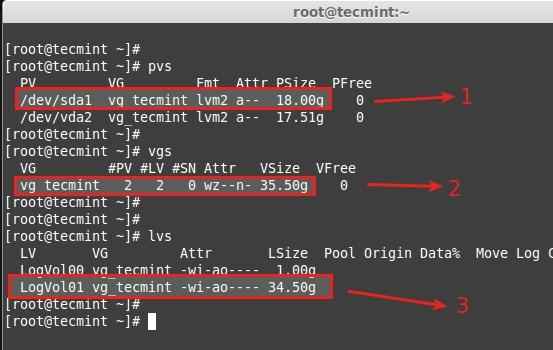 Vérifiez la partition de redimension
Vérifiez la partition de redimension - Nouveau volume physique ajouté.
- Volume Group VG_Tecmint étendu à partir de 17.51 Go à 35.50 Go.
- Volume logique LogVol01 étendu à partir de 16.51 Go à 34.50 Go.
Ici, nous avons terminé le processus d'extension du groupe de volumes et des volumes logiques. Passons à une partie intéressante dans la gestion du volume logique.
Réduction du volume logique (LVM)
Ici, nous allons voir comment réduire les volumes logiques. Tout le monde dit que c'est critique et peut se retrouver avec une catastrophe pendant que nous réduisons le LVM. La réduction du LVM est vraiment intéressante que toute autre partie de la gestion du volume logique.
- Avant de commencer, il est toujours bon de sauvegarder les données, afin que ce ne soit pas un mal de tête si quelque chose ne va pas.
- Pour réduire un volume logique, il y a 5 étapes à faire très attentivement.
- Tout en prolongeant un volume, nous pouvons l'étendre pendant le volume sous l'état de montage (en ligne), mais pour réduire, nous devons devoir décalé le système de fichiers avant de réduire.
Autons quelles sont les 5 étapes ci-dessous.
- Débrouillez le système de fichiers pour réduire.
- Vérifiez le système de fichiers après non-retour.
- Réduire le système de fichiers.
- Réduire la taille du volume logique que la taille actuelle.
- Revérifiez le système de fichiers pour erreur.
- Remontez le système de fichiers à la scène.
Pour la démonstration, j'ai créé un groupe de volume séparé et un volume logique. Ici, je vais réduire le volume logique Tecmint_reduce_test. Maintenant sa taille de 18 Go. Nous devons le réduire à 10 Go sans perte de données. Cela signifie que nous devons réduire 8 Go hors de 18 Go. Il y a déjà il y a 4 Go données dans le volume.
18 Go ---> 10 Go
Tout en réduisant la taille, nous devons réduire seulement 8 Go, il va donc s'arrêter à 10 Go après la réduction.
# LVS
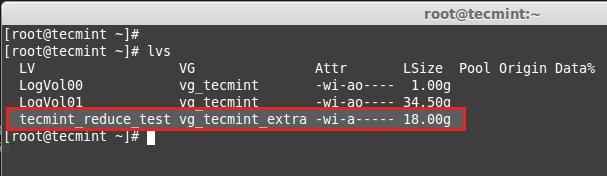 Réduire le volume logique
Réduire le volume logique Ici, nous pouvons voir les informations du système de fichier.
# df -h
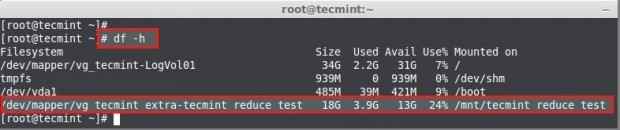 Vérifier la taille du système de fichiers
Vérifier la taille du système de fichiers - La taille du volume est de 18 Go.
- Déjà il était utilisé jusqu'à 3.9 Go.
- L'espace disponible est de 13 Go.
Débasez d'abord le point de montage.
# umount -v / mnt / tecmint_reduce_test /
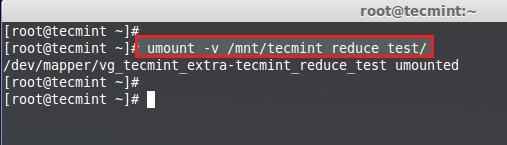 Paramage de non-reconstitution
Paramage de non-reconstitution Vérifiez ensuite l'erreur de système de fichier à l'aide de la commande suivante.
# e2fsck -ff / dev / vg_tecmint_extra / tecmint_reduce_test
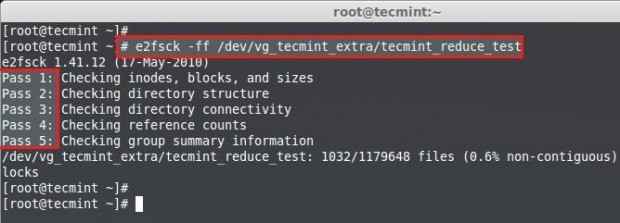 Scanner la pareille pour les erreurs
Scanner la pareille pour les erreurs Note: Doit passer toutes les 5 étapes de la vérification du système de fichier sinon il peut y avoir un problème avec votre système de fichier.
Ensuite, réduisez le système de fichiers.
# redize2fs / dev / vg_tecmint_extra / tecmint_reduce_test 10 Go
 Réduire le système de fichiers
Réduire le système de fichiers Réduire le volume logique à l'aide de la taille GB.
# lvreduce -l -8g / dev / vg_tecmint_extra / tecmint_reduce_test
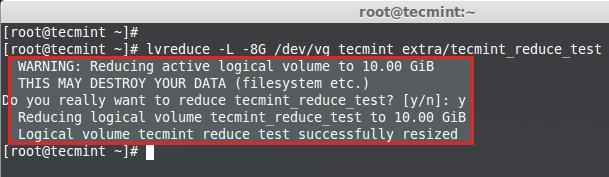 Réduire la partition logique
Réduire la partition logique Pour réduire le volume logique en utilisant la taille PE, nous devons connaître la taille de la taille par défaut de PE et la taille totale de PE d'un groupe de volume pour mettre un petit calcul pour une taille précise de la taille.
# lvdisplay vg_tecmint_extra
Ici, nous devons faire un petit calcul pour obtenir la taille PE de 10 Go en utilisant la commande BC.
1024 Mo x 10 Go = 10240 Mo ou 10 Go 10240 Mo / 4pe = 2048PE
Presse Crtl + d sortir de la Colombie-Britannique.
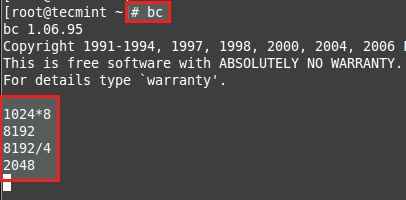 Calculer la taille PE
Calculer la taille PE Réduire la taille à l'aide de PE.
# lvreduce -l -2048 / dev / vg_tecmint_extra / tecmint_reduce_test
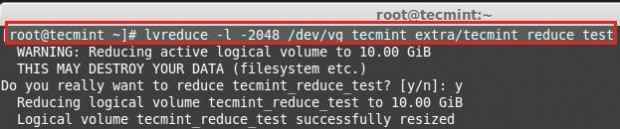 Réduire la taille en utilisant PE
Réduire la taille en utilisant PE Redimensionnez le système de fichiers, dans cette étape s'il y a une erreur qui signifie que nous avons gâché notre système de fichiers.
# redize2fs / dev / vg_tecmint_extra / tecmint_reduce_test
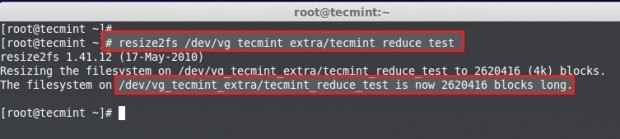 Redimensionner le système de fichiers
Redimensionner le système de fichiers Montez le système de fichier au même point.
# Mount / dev / vg_tecmint_extra / tecmint_reduce_test / mnt / tecmint_reduce_test /
 Système de fichiers de montage
Système de fichiers de montage Vérifiez la taille de la partition et des fichiers.
# lvdisplay vg_tecmint_extra
Ici, nous pouvons voir le résultat final car le volume logique a été réduit à 10 Go de taille.
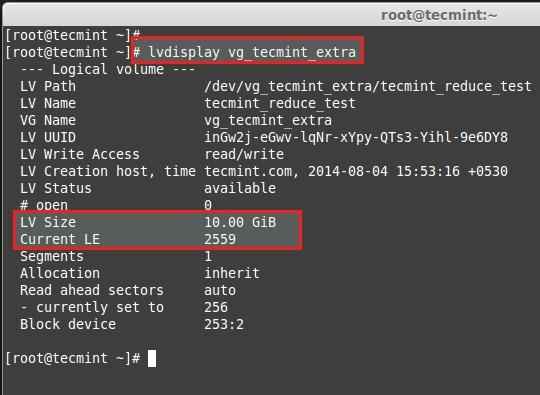 Vérifier la taille du volume logique
Vérifier la taille du volume logique Dans cet article, nous avons vu comment étendre le groupe de volumes, le volume logique et réduire le volume logique. Dans la partie suivante (partie III), nous verrons comment prendre un instantané du volume logique et le restaurer au stade précédent.
- « Gérer les messages de journal sous SystemD à l'aide de journalctl [Guide complet]
- Apprenez MySQL / MARIADB pour les débutants - Partie 1 »

